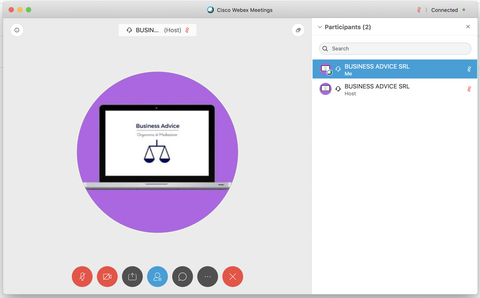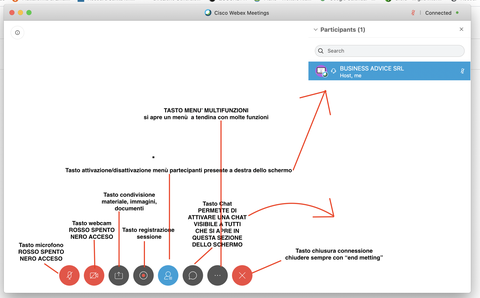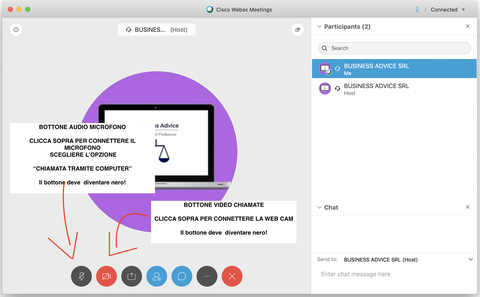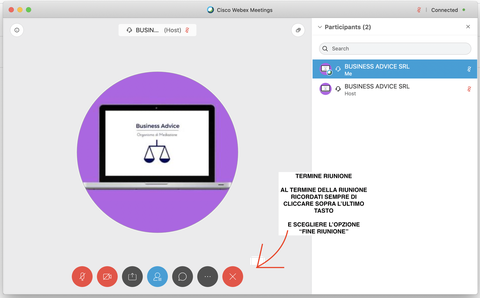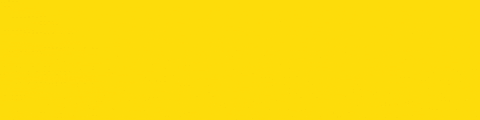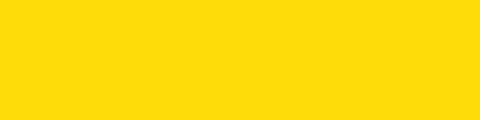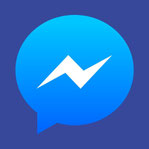Mediazione Telematica
Il Ministero di Giustizia permette agli Organismi di Mediazione dotati della struttura necessaria di attivare procedure di mediazione in modalità telematica.
Naturalmente è fondamentale la dotazione informatica in possesso delle parti e l'aver letto il regolamento di competenza.
E' possibile attivare la seduta in modalità telematica solo ed esclusivamente se in possesso degli ausili informatici necessari:
- personal computer dotato di webcam e microfono;
- collegamento internet stabile;
- firma digitale;
- casella di posta elettronica - PEC;
- casella di posta elettronica - MAIL.
- LA PROCEDURA DI MEDIAZIONE TELEMATICA HA UN COSTO DI euro 30,00 COMPRENSIVI DI IVA.
- IL VERSAMENTO DOVRA' ESSERE EFFETTUATO CONTESTUALMENTE ALLA COMPILAZIONE DEL FORMULARIO SOTTOSTANTE con bonifico da effettuarsi alle seguenti coordinate bancarie:
Bonifico Conto Corrente, intestato a Business Advice SRL,
Coordinate Bancarie IBAN: IT 72 F010 0536 0800 0000 0001 756
BANCA NAZIONALE DEL LAVORO
Indicando nella causale del bonifico il NOME della Parte per cui si effettua l'attivazione della procedura in modalità telematica ed il numero di protocollo della stessa.
- LA COMPILAZIONE DEL FORMULARIO VA EFFETTUATO UNA VOLTA SOLA PER TUTTA LA PROCEDURA DI MEDIAZIONE.
- Nel caso avvocato e parte utilizzino un link di accesso diverso, dovranno compilare due volte il formulario inserendo i diversi dati di contatto, ma il costo per l'attivazione della procedura di mediazione telematica sarà unico per tutta la procedura e anche se si richiedono più link di accesso.
COMPILA IL FORMULARIO PER EFFETTUARE LA RICHIESTA PER L'ATTIVAZIONE DELLA SESSIONE IN MODALITÀ TELEMATICA.
A seguito della compilazione e l'invio della richiesta di cui sopra, verrete contattati dal nostro personale di segreteria, che provvederà ad effettuare la prova tecnica di collegamento con voi dalla postazione di lavoro con cui effettuerete la connessione.
COME FUNZIONA LA PROCEDURA IN MODALITA' TELEMATICA?
La procedura di collegamento in modalità telematica è stata autorizzata dal Ministero della Giustizia e deve essere presente nel regolamento dell'Organismo di Mediazione.
Il Ministero ha autorizzato il collegamento solo tramite due piattaforme, una di queste è CISCO WEBEX, che permette il collegamento e la condivisione di una stanza di lavoro con tutti i partecipanti al meeting, inoltre riesce a garantire un alto profilo di privacy e sicurezza dei vostri dati.
Altra piattaforma utilizzata è la piattaforma ZOOM.
COME FUNZIONA - ISTRUZIONI DI UTILIZZO
ATTENZIONE IN FASE DI CARICAMENTO DELLA PIATTAFORMA SU BROWSER che sia FIREFOX, SAFARI O CHROME, vi verrà richiesto di autorizzare il microfono in dotazione e la webcam in dotazione al personal computer, se si vuole procedere si deve AUTORIZZARE in entrambi i casi.
INOLTRE IN QUALCHE CASO la versione AVG AntiVirus Free
ha creato problemi di connessione bloccando la stessa.
STEP 1 - IMMAGINE 1
Alla tua casella di posta elettronica, (mail indicata nel modulo sopra allegato), verrà inoltrato un invito a partecipare
ad una riunione, l'invito contine un tasto verde, CLICCA SOPRA AL BOTTONE VERDE e segui la procedura. (Immagine 1)
CLICCANDO SOPRA IL TASTO VERDE si aprirà una schermata in cui ti chiederemo di inserire:
- IL TUO NOME E COGNOME (sarà poi visibile a tutti durante il collegameto);
- LA TUA MAIL, (la mail a cui hai ricevuto l'invito che il sistema ti ha inoltrato, quella indicata nel modulo).
CLICCA PARTECIPA COME GUEST E PROSEGUI!
IMMAGINE 1
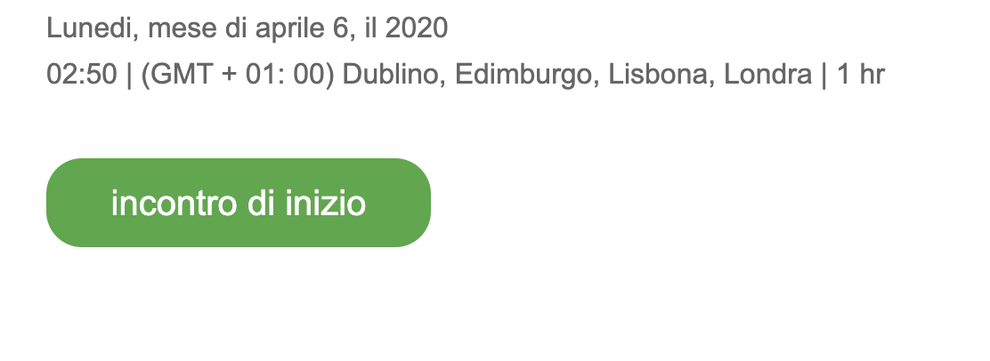
STEP 2 - IMMAGINE 2
Dopo aver autorizzato il browser in uso ad utilizzare webcam e microfono in dotazione al personal computer, si
aprirà una schermata con un orologio che arriverà fino al 100%, CISCO WEBEX sta caricando tutti i componenti della riunione.
Al termine si aprirà una finestra di chat identica a quella dell'IMMAGINE 2
STEP 3 - IMMAGINE 3
La stanza virtuale che si è generata presenta alcune particolarità che ti illustriamo nell'immagine (IMMAGINE
3)
STEP 4 - IMMAGINE 4
Connessione AUDIO MICROFONO - avviene cliccando sopra il primo tasto e scegliendo l'opzione "chiama tramite computer".
Connessione VIDEO WEBCAM - avviene cliccando sopra il secondo tasto.
STEP 5 - IMMAGINE 5
Chiusura MEETING - cliccando sull'ultimo tasto e scegliendo "END MEETING" (immagine 5)
ATTENZIONE NOTE PER I NAVIGANTI.
In fase iniziale durante l'apertura della pagina di collegamento, Il tuo pc chiederà l'autorizzazione per l'utilizzo della webcam e del microfono, devi autorizzare il sistema per poter utilizzare gli stessi durante la connessine.
Non chiudere mai la sessione prima che l'incontro sia concluso, attendi la verifica delle firme del verbale da parte della nostra segreteria.
Grazie per la collaborazione

iscriviti alla nostra newsletter
CONTATTI: FISSO: 041 85 00 650 MOBILE: + 39 339 597 4555
INDIRIZZO:
Via Foscarina 6 Dolo VE
businessadvicesrl@gmail.com
Clicca sull'icona a fianco ed entra in chat con
BUSINESS ADVICE S.R.L.
Troverai il personale di segreteria sempre pronto a rispondere alle tue richieste!
Business Advice SRL - via Foscarina 6 DOLO - VE - C.F. e P.IVA 04456230277 - Fisso 041 85 00 650 | Mobile +39 3395974555 - Mail businessadvicesrl@gmail.com